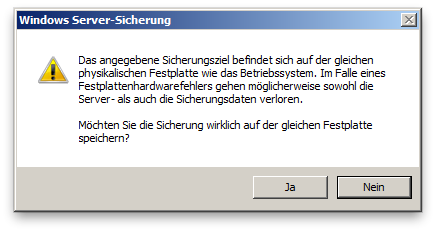Inhaltsverzeichnis
Windows Server 2008R2 Systemwiederherstellung
Wiederherstellungspunkte wie bei Windows XP oder Windows 7 gibt es in den Server Produkten nicht. Warum weiß ich nicht aber ich vermute, dass auf einem Server zu viele kritische Anwendungen laufen können, welche bei einem unüberlegten Einspielen eines Wiederherstellungspunktes größeren Schaden an der Infrastruktur anrichten können, als das Anlegen eines Wiederherstellungspunktes zu verhindern mag. Active Directory Datenbanken oder Datenbanken ganz allgemein können einem das Einspielen eines nicht geeigneten Backups und somit auch eines Wiederherstellungspunktes ziemlich übel nehmen. Dennoch muss ein Server Administrator nicht gänzlich auf ein Onboard Backup-Tool verzichten. In früheren Windows Versionen lieferte Microsoft mit »Ntbackup«1) ein Backup Tool aus, welches auch ohne Third Party Backups Tools eine schnelle und vor allem saubere Möglichkeit bot, ein Windows System inklusive »System State«2) zu sichern. In Windows 7 und Server 200r2 wurde Ntbackup durch eine neue Technologie ersetzt (»wbadmin«3)), wobei jedoch damit die gleichen Ziele verfolgt werden, nämlich eine adäquate Sicherung des Systems, welche mit Onboard Möglichkeiten zurück gespielt werden kann. Das folgende Tutorial beschreibt die Sicherung eines Windows 2008r2 Servers und das Einspielen einer Sicherung im Desaster Fall.
Komponenten der Windows Server-Sicherung installieren
Damit Sie die »Windows Server-Sicherung« in Windows Server 2008r2 nutzen können, müssen Sie diese zuerst installieren. Navigieren Sie hierfür in den Server-Manager und fügen Sie das Feature »Windows Server-Sicherungsfeature« inklusive der Befehlszeilentools hinzu. Die Befehlszeilentools sind optional aber IMHO sinnvoll. Nachdem dieses Feature installiert ist, können Sie die Sicherungs-Verwaltungskonsole unter »Start → Verwaltung → Windows Server-Sicherung« aufrufen. Hier haben Sie uA die Möglichkeit, eine einmalige Sicherung anzulegen, ein Backup wiederherstellen oder einen Zeit-gesteuerten Sicherungsintervall zu konfigurieren. Als erste Maßnahme empfiehlt es sich jedoch erst mal eine einmalige Vollsicherung des Systems zu erstellen. Achten Sie darauf, dass alle kritischen Dienste und Anwendungen beendet oder geschlossen sind.
Backup erstellen
Als Voraussetzung für das Anlegen eines Backups, welches über die Wiederherstellungsoptionen von Windows Server 2008r2 wieder eingespielt werden kann, ist das Ablegen des Backups auf einer Nicht-Windows System Partition (zB D:\). In der »Windows Server-Sicherung« Konsole im »Menü → Aktionen« wählen Sie die Option »Einmalsicherung«. Bestätigen Sie die an dieser Stelle die zum jetzigen Zeitpunkt nicht anders konfigurierbaren Sicherungsoptionen mit Weiter, aktivieren Sie den Radiobutton bei der »benutzerdefinierten Sicherung«, wählen Sie über den Button »Elemente hinzufügen« die »Bare-Metal« Option und wählen Sie den Ablageort für die Sicherung aus. Durch die »Bare-Metal« Option werden automatisch der »System-State« und das »Systemlaufwerk« (Hier C:\) für die Sicherung ausgewählt.
Der Wizard wird Sie Laufe der Einrichtung uU darauf aufmerksam machen, dass Sie die Sicherung auf dem selben Datenträger ablegen, wie das Betriebssystem, was im Falle eines Festplattendefekts zum Verlust des Betriebssystem und der Sicherung führt. Im Falle einer zum regulären Backup ergänzenden Sicherung, zB vor kritischen Änderungen, ist diese Möglichkeit jedoch vernachlässigbar. Legen Sie die Sicherung jedoch zB auf einem anderen (Raid-) Volume ab, sollten Sie sicherstellen, dass im Desaster Fall die System-Installations-DVD auch die benötigten Treiber für das Ansprechen dieses Volumes integriert hat.
So kann zB bei kritischen Systemänderungen eine zeitnahe (Einmal-) Sicherung auf das dedizierte Sicherungslaufwerk vorgenommen werden und des Weiteren können dort geplante Sicherungen abgelegt werden. Somit besteht die Möglichkeit das System mit Boardmitteln im Bedarfsfall, unabhängig von der großen Gesamtsicherung, auch bei ausgefallenen Systemplatten in einen definierten Zustand zurück zu versetzen. Das reguläre Backup hingegen wäre zu diesem Zeitpunkt a) nicht aktuell (was sich zwar vermeiden lassen könnte) und b) in seiner Handhabung bei einem fatal gecrashten System auch zu umständlich. Die Kosten hingegen sind mit der zusätzlichen Festplatte für ein paar Euro vergleichsweise gering, vor allem wenn man bedenkt, dass sich die Down-Time alleine auf das Einspielen des Backups beschränkt. IdR ist das in einer viertel oder halben Stunde erledigt.
Backup zurück sichern
Das beste Backup nutzt nichts, wenn man nicht sicher sein kann, dass es funktioniert. Um das Problem zu umgehen, heißt es testen, testen, testen. Ich benutze zB die Erstellung dieses Tutorials schon mal für einen ersten Testlauf und ggf als Dokumentation für den Ernstfall. Stürzt ein produktiver Server ab, steigt idR eh schon der Stresspegel bedenklich an, wenn man dann ein funktionierendes Sicherungssystem im Hintergrund weiß, wird einem bei der Fehlersuche etwas der Druck genommen, dass jetzt jeder Fehler tödlich für das System sein könnte und wenn man sich dann dazu entschlossen hat, eine Sicherung einzuspielen, tut man das entspannter, wenn man weiß, auf was es jetzt ankommt.
Als Grundvoraussetzung dafür muss erst mal eine Sicherung vorhanden sein. Der Vorteil der Windows Onboard Sicherungsmethoden; egal welcher Art, sei es nun ein Client Wiederherstellungspunkt, eine Ntbackup Sicherung oder die hier vorgestellte Sicherung eines Windows Server 2008r2; ist, dass sie mit Boardmitteln wieder zurück gespielt werden kann. Die Erfahrungen mit unserer großen Backuplösung Retrospect haben mir gezeigt, dass diese gut ist, viele Daten zentral auf einen Backup Server abzulegen, diese auf Band zu übertragen oder einzelne Daten wieder herzustellen. Aber die Erfahrungen damit haben mir auch gezeigt, dass eine Systemwiederherstellung extrem kompliziert und langwierig ist. Da die Windows Onboard Sicherung keine zusätzlichen Kosten verursacht, sollte man sich in jedem Fall näher damit befassen.
Um jetzt die zuvor erstellte Sicherung wieder zurück zu spielen, kann man entweder beim Systemstart bei gedrückter F8-Taste die Startoptionen aufrufen und die Option »Windows reparieren« und im darauf folgenden Dialog die Option »Systemabbild-Wiederherstellung« wählen oder alternativ von der Installations-DVD booten und dort beim Fenster mit dem Button »Jetzt installieren« unten links die Option »Computerreparaturoptionen« wählen. Ggf kann ein fehlerhaftes System auch automatisch in die Wiederherstellungskonsole booten. Dort haben Sie dann die Möglichkeit den Radiobutton bei »Stellen Sie den Computer mithilfe eines zuvor erstellten Systemabbilds wieder her« zu aktivieren. Beide Methoden bringen Sie in den Auswahldialog, wo Sie entweder die zuvor erstellte Sicherung oder wenn schon mehrere Sicherungen angelegt wurden, eine beliebige Sicherung für die Wiederherstellung auswählen können. Wenn Sie die Wiederherstellungskonsole allerdings von der Festplatte starten, werden Sie nach dem Administrator Passwort gefragt, wenn Sie von der DVD starten ist dieses nicht notwendig.
— pronto 2011/01/15 22:16